
In Excel können Zellen durch eine farbige Hinterlegung hervorgehoben werden. Dabei ist nicht nur eine einfarbige Füllfarbe für die Zelle möglich, es kann auch mit Farbverläufen und Mustern gearbeitet werden. Dies macht unter anderem Sinn, wenn man mehrere Informationen in einer Zelle abbilden möchte und diese auch farblich kennzeichnen möchte.
So funktioniert es:
Um eine Zelle mit einer Farbe zu füllen, wird die gewünschte Zelle angeklickt. Im Register „Start“ wird dann in der Gruppe „Schriftart“ mit der Schaltfläche „Füllfarbe“ die gewünschte Farbe ausgewählt.
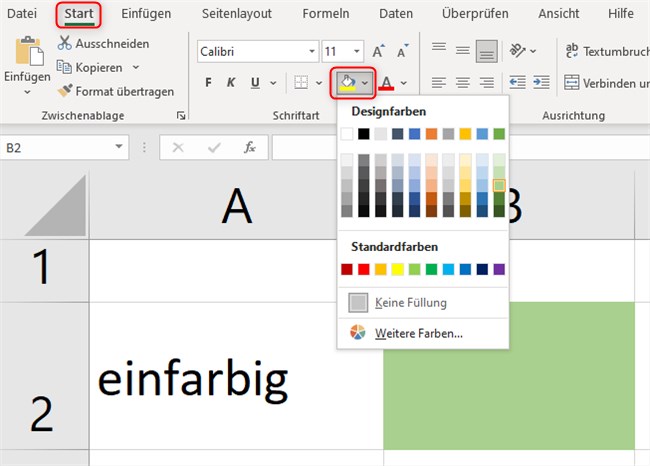
Für Farbverläufe und Muster wird das Extra-Dialogfenster in der Gruppe „Schriftart“ aufgerufen. Im erscheinenden Dialogfenster wird das Register „Ausfüllen“ ausgewählt. Hier können mit der Schaltfläche „Fülleffekte“ Farbverläufe gestaltet werden.
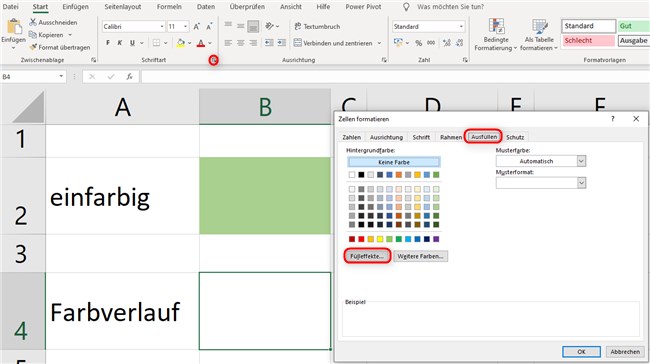
Im erscheinenden Fenster werden die gewünschten zwei Farben sowie die Richtung des Farbverlaufs eingestellt.
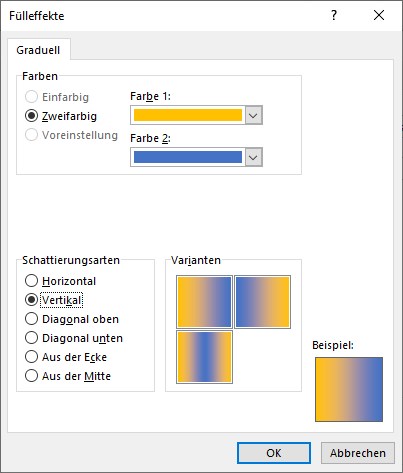
Um ein Muster zu gestalten, werden die gewünschte Musterfarbe und das gewünschte Musterformat ausgewählt.
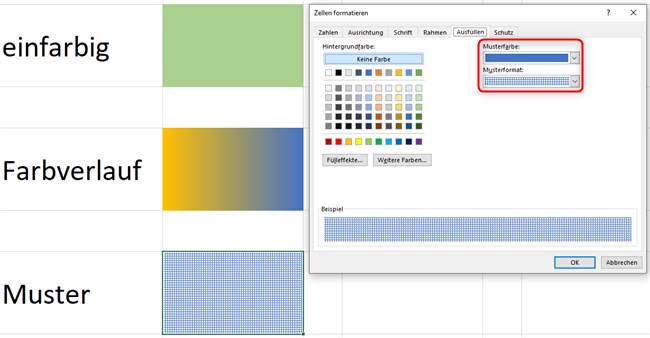
So lässt sich der Hintergrund von Zellen in unterschiedlicher Art und Weise gestalten.
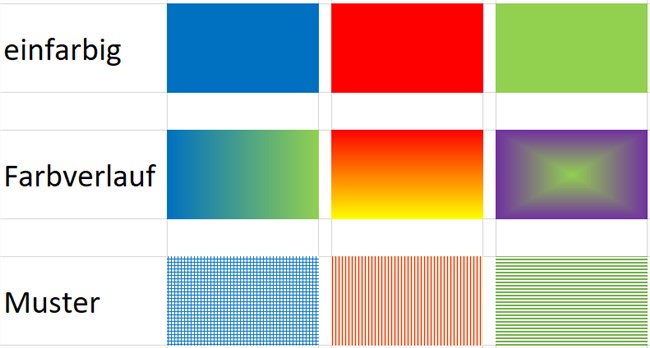
Weitere Tipps zum Arbeiten mit Excel erhalten Sie in unseren Seminaren zu Excel: Excel-Seminare für Einsteiger, Anwender und Experten. Wir freuen uns auf Sie!
